Bilag 10 Beskrivelse av arbeidsoppgaver
|
|
|
- Torfinn Søren Enoksen
- 7 år siden
- Visninger:
Transkript
1 Tjenesteutsetting av kundeservice og faktureringsoppgaver for Fjellinjen AS Bilag 10 Beskrivelse av arbeidsoppgaver INNHOLD 1. INTRODUKSJON BESKRIVELSE AV ARBEIDSOPPGAVER Arbeidsoppgaver kundesenter Motta og behandle e-posthenvendelser (eks. kund og adress ) Motta og behandle webskjema Motta og behandle firmahenvendelser Motta og behandle fritakshenvendelser Motta og behandle henvendelser fra selvbetjeningsløsningen («Min side») Motta og behandle henvendelser fra Euro Parking Collection (EPC) Motta og behandle innkomne telefonhenvendelser Motta og behandle utgående telefonsamtaler i henhold til Fjellinjens behov Motta og behandle chat- henvendelser Arbeidsoppgaver fakturering Estimater for tidsforbruk og antall faktureringer Definisjoner Endringer av prosedyrer og prosesser Innføring av nytt sentralsystem Innledning (Formål) Avtalefakturering Prosedyre Avvik fra prosedyren Innledning (Formål) ASB-fakturering Prosedyre Avvik fra prosedyren Innledning (Formål) Purring avtale/ inkassovarsel Prosedyre Avvik fra prosedyren Innledning (Formål) Fullprisfakturering Prosedyre... 16
2 Avvik fra prosedyren Innledning (Formål) Purring fullpris,faktura med tilleggsavgift, faktura med tilleggsavgift, purring (Avgiftsforhøyelse) Prosedyre Avvik fra prosedyren Arbeidsbeskrivelse avvikshåndtering Arbeidsbeskrivelse føring i kontrollark Arbeidsoppgaver inkasso, opsjon... 20
3 Vedlegg 10 Beskrivelse av arbeidsoppgaver Side 3 av INTRODUKSJON Leverandøren får i dette dokumentet beskrevet de arbeidsoppgaver som skal utføres. 2. BESKRIVELSE AV ARBEIDSOPPGAVER 2.1. Arbeidsoppgaver kundesenter Arbeidsoppgaver kundesenter Est. volum Est. AHT Telefonhenvendelser :03:20 E- post til kundesenter :06:00 EPC- henvendelser :02:40 Firma henvendelser :06:20 CS- kunde :20 Fritak :03:30 Chat :04:00 Adresseendringer :03:30 Fakturareturer :02:30 Sperrede avtaler :02: Motta og behandle e-posthenvendelser (eks. kund og adress ) Henvendelsene kommer inn til ulike e-postkøer og blir fordelt til agent via telefonsystemet etter gitte kriterier. Dette kan være spørsmål av generell art (eks. lyssignaler, faktura, passeringsoversikt, totalt utestående), endringer (eks adresseendringer, bilendring, legge til kjøretøy) eller klage på faktura (eks. solgt bil, ikke passert, allerede betalt) Motta og behandle webskjema Henvendelsene kommer inn via webskjema og blir fordelt til agent via telefonsystemet etter gitte kriterier. Dette kan være spørsmål av generell art (eks lyssignaler, faktura, passeringsoversikt, totalt utestående), endringer (eks adresseendringer, bilendring, legge til kjøretøy) eller klage på faktura (eks. solgt bil, ikke passert, allerede betalt) Motta og behandle firmahenvendelser Henvendelsene kommer inn via e-post og blir fordelt til agent via telefonsystemet, etter gitte kriterier. Dette kan være spørsmål av generell art (eks. reskontrooversikt, utestående beløp/saldo), avtaleendringer (eks. endre eller legge til nytt kjøretøy, oppsigelse av avtale, adresseendring, legge til brikker) eller klage på faktura (eks. solgt bil ikke meldt, uenighet om fakturert passering, passering tidligere betalt) Motta og behandle fritakshenvendelser Henvendelsene kommer inn via e-post og blir fordelt til agent via telefonsystemet etter gitte kriterier. Enkelte av våre kunder har rett til fritak ved passering i bompengeanlegg, dette gjelder eksempelvis elbiler, personer med kort for forflytningshemmede og utrykningskjøretøy.
4 Vedlegg 10 Beskrivelse av arbeidsoppgaver Side 4 av 20 Dette kan være spørsmål av generell art (eks. fornyelse av fritak eller i hvilke bomanlegg fritaket gjelder), endringer (eks. legge til ny fritaksavtale, endring av bilnummer, adresse) eller klage på faktura (eks. solgt bil, ikke fått betalingsfritak for passering) Motta og behandle henvendelser fra selvbetjeningsløsningen («Min side») Henvendelsene registreres av kunden i selvbetjeningsløsningen. Dette genererer en e-post som blir fordelt til agent via telefonsystemet etter gitte kriterier. Dette kan være spørsmål av generell art (eks. lyssignaler, faktura, passeringsoversikt, totalt utestående, innloggingsdetaljer), endringer (eks. adresseendringer, bilendring, legge til kjøretøy) eller klage på faktura (eks. solgt bil ikke meldt, uenighet om fakturert passering, passering tidligere betalt) Motta og behandle henvendelser fra Euro Parking Collection (EPC) Fjellinjen benytter i likhet med øvrige norske bomselskaper Staten vegvesens rammeavtale med EPC, om innkreving av bomavgifter fra utenlandske bileiere. Henvendelser fra Euro Parking Collection er henvendelser fra kunder med utenlandske registreringsnummer uten gyldig AutoPASS-avtale. Henvendelsene registreres av kunden på Dette genererer en e-post som blir fordelt til agent via telefonsystemet etter gitte kriterier. Henvendelsene dreier seg stort sett om kunder som mener de hadde en gyldig avtale på passeringstidspunktet og som ønsker at avtale skal belastes for passering Motta og behandle innkomne telefonhenvendelser Henvendelsene kommer inn til agent via telefonsystemet etter gitte kriterier. Dette kan være spørsmål av generell art (eks. lyssignaler, faktura, passeringsoversikt, totalt utestående), endringer (eks. adresseendringer, bilendring, legge til kjøretøy) opprettelse av nye avtaler, eller klage på faktura (eks. solgt bil, ikke passert, allerede betalt) Motta og behandle utgående telefonsamtaler i henhold til Fjellinjens behov Eksempelvis gjennomføre utgående telefonsamtale mot eksisterende kunder, i forbindelse med fornyelse av fritaksavtale Motta og behandle chat- henvendelser Henvendelsene kommer inn til agent via telefonsystemet. Dette kan være spørsmål av generell art (eks. lyssignaler, faktura, passeringsoversikt, totalt utestående), endringer (eks. adresseendringer, bilendring, legge til kjøretøy) opprettelse av nye avtaler, eller klage på faktura (eks. solgt bil, ikke passert, allerede betalt) Faktura i retur Faktura i retur er fakturaer som ikke blir levert kunden og blir returnert til FL enten via e-post, fysisk returpost eller direkte til sentralsystemet. I disse tilfellene skal det letes opp ny adresse, oppdatere denne og sende fakturaen på nytt til kunden Sperrede avtaler Sperrede avtaler er avtaler som av ulik årsak blir sperret på bakgrunn av ugyldig adresse. Kundene skal søkes opp i sentralsystemet via et excel-ark og ny adresse skal søkes opp og oppdateres i systemet før ny faktura genereres.
5 Vedlegg 10 Beskrivelse av arbeidsoppgaver Side 5 av Arbeidsoppgaver fakturering Estimater for tidsforbruk og antall faktureringer Arbeidsoppgavene består hovedsakelig av igangsetting av prosesser, overvåkning av prosessene og overføring av filer via FTP. Tidsbruk varierer, avhengig av antall fakturaer. Etter produksjonen må eventuelt avvik håndteres. Merk: Faktureringsfrekvensen kan bli endret i løpet av avtaleperioden. Når en prosess er igangsatt kan det bli noe ventetid inntil neste prosess kan påbegynnes. I slike situasjoner er det tid til å gjøre andre oppgaver mens man overvåker den igangsatte prosessen. Total effektiv arbeidstid for utføring av nedenfor nevnte oppgaver beregnes til 54 timer pr måned. Arbeidsoppgaver Avtalefakturering Tidsbruk pr fakturakjøring Mellom 2 timer 30 minutter og 5 timer Effektiv arbeidstid pr fakturakjøring 3 timer 3 ganger i uken Faktureringsfrekvens Avtalefakturering- ASB Avtalefakturering, purring Mellom 1 og 2 timer 1 time 1 gang i måneden Mellom 1 og 3 timer 1 time 2 ganger i uken Fullprisfakturering Mellom 7 og 13 timer 5 timer 1 gang i måneden Fullprisfakturering, purring Mellom 4 og 6 timer 4 timer 1 gang i måneden Fakturatype Gjennomsnitt antall pr måned Gjennomsnitt antall pr uke Gjennomsnitt antall pr fakturakjøring Merknader Avtalefakturering Tall fra 2015, jan. mai, basert på 3 kjøringer/uke Avtalefakturering- ASB Avtalefakturering, purring Tall fra 2015, jan. - mai Tall fra 2015, jan. mai, basert på 2 kjøringer/uke Fullprisfakturering Tall fra 2014 Fullprisfakturering, purring Tall fra 2014
6 Vedlegg 10 Beskrivelse av arbeidsoppgaver Side 6 av Definisjoner CS Norge er sentralsystemet som alle norske bompengeselskaper benytter for å blant annet behandle og fakturere bompasseringer som blir gjort i hvert enkelt bomselskap. Selskapet Q-Free har utviklet systemet på oppdrag av Statens Vegvesen. Avtalefaktura er en fakturatype som blir sendt til kunder med en AutoPASS-avtale. Disse kundene blir fakturert ut ifra Fjellinjens eget avtaleregister. Kunder med AutoPASS-avtale får faktura basert på tid siden forrige fakturering og saldo på avtalen. EdiGard er Fjellinjens fakturadistributør. EdiEx er EdiGards brukergrensesnitt for fakturadistribusjon. EdiGard er for øvrig eid av NETS. ebrev (ebrevfiler) er formatet som CS lager fakturaer i. Den inneholder rådataene som fakturadistributøren prosesserer til fakturaer. EasyGo faktura: Faktura for avtalekunder hvor passeringer gjort i andre enn Fjellinjens bompengeanlegg blir fakturert separat fra passeringer gjort i Fjellinjens bompengeanlegg. Autofaktura: Fullprisfaktura som faktureres til kunder uten gyldig avtale ved passeringstidspunkt. Faktureres ut i fra opplysninger fra motorvognregisteret (AutoSys). Purring på autofaktura: Utstedes uten gebyr. Første av i alt tre purrefakturaer. Tilleggsavgift: Utstedes etter purringen. Tilleggsavgift er på kr 300,- i tillegg til opprinnelig beløp. Forhøyet tilleggsavgift: Ekstragebyr på kr 150,- dersom tilleggsavgiften ikke er betalt. Totalt kr 450,- i gebyrer. Webservice: En tjeneste som blant annet benyttes for å endre våre kunders fakturakanaler i sentralsystemet (CS) igjennom et skript som sendes over et nettverk. Jira: Et problemsporingsverktøy, eller et «issue tracking system», ITS. I sammenheng med fakturaproduksjonen brukes dette verktøyet for å motta og holde system på kvitteringsfiler fra EdiGard og NETS. Systemmelding: Er en melding i sentralsystemet (CS) som beskriver at en prosess eller en oppgave er ferdig. Systemmeldinger dukker opp nederst i vinduet og må åpnes før den kan fjernes Endringer av prosedyrer og prosesser. Prosedyrene kan bli endret ved eventuell innføring av ny faktureringspartner. Endringene vil hovedsakelig da gjelde for de forskjellige filoverføringer som er i prosessen Innføring av nytt sentralsystem Innføring av nytt sentralsystem kalt «Grindgut», berammet vil medføre endringer på alle prosesser knyttet til fakturering.
7 Vedlegg 10 Beskrivelse av arbeidsoppgaver Side 7 av Innledning (Formål) Avtalefakturering Fakturering av avtalekunder med AutoPASS-avtale. Fakturering foregår etter to kriterier, saldoen på avtalen og antall dager siden forrige faktura ble laget. Tidspunkt for når de forskjellige fakturatypene skal faktureres er satt opp i produksjonsplanen Prosedyre 1. Generering av fakturagrunnlag foregår i sentralsystemet (CS). Man velger Modul/Admin/Fakturagrunnlag. Her huker man av for etterskudd under avtale. Trykk deretter på «Fakturer kunder». Systemmelding vil komme i CS når grunnlaget er ferdig. Fjellinjen opererer kun med etterskuddsvis fakturering, forskudd skal aldri velges. Systemmelding vil komme når prosessen er ferdig. 2. De fakturaene som er laget siden forrige avtalefakturering er opprettet manuelt av Fjellinjens kundesenter. Om disse er laget på datoer som er før datoen for fakturaproduksjonen vil disse ha forfall som er mindre enn 21 dager. Disse søkes opp også endres de fakturaene som har forfall mindre enn 21 dager til 21 dager. Dette gjøres i Modul/Operatør/Fakturasøk. Velg fakturatype «giro på kundeavtale» og alltid status «ny faktura». Ved å trykke søk vil man se antall fakturaer og verdien på de genererte fakturaene. Dette er grunnlaget for ebrevfilen. Når grunnlaget er ferdig generert må forfallsdatoene for fakturaer som er laget av Fjellinjens kundeavdeling korrigeres med rett forfallsdato. Figur 1. Her kan man søke på de genererte fakturaene, og endre forfallsdatoen. Legg merke til fakturatype, status og de aktuelle datoene.
8 Vedlegg 10 Beskrivelse av arbeidsoppgaver Side 8 av 20 Figur 2. La oss si at forfallsdatoen skal være den Da søker man opp alle fakturaer som har forfall dagen før på «forfallsdato til» (resultatet av dette søket vil ha feil forfallsdato). «Forfallsdato fra» kan settes en god stund tilbake i tid for å få med fakturaer som er laget av Fjellinjens kundesenter etter forrige kjøring (minst 14 dager). De som har forfall etter den gitte forfallsdatoen har gjort avtale med Fjellinjens kundesenter om forlenget betalingsfrist. Disse gjør man ingenting med. Figur 3. Velg riktig forfall (under «ny forfallsdato»), velg alle og trykk «oppdater» for å korrigere forfallet på de som har for tidlig forfallsdato (etter at resultatet er vist av søket på fakturaene med for tidlig forfall). Så kan endringen kontrolleres ved å fjerne verdiene på «forfallsdato til» og søke på nytt, for å sjekke at alle fakturaene står med riktig forfallsdato eller senere. (21 dager eller senere) PS! Dette bildet er ikke fra eksempelet! Ved å klikke på forfallsdato kan man sortere etter ytterpunktene av forfallsdatoene. Klikk to ganger for å forsikre deg om at fakturaene har minst 21 dagers forfall. 3. Når fakturagrunnlaget har blitt generert ferdig må det opprettes ebrevfil. Dette gjøres i CS. Velg: Modul/Admin/Generer ebrev. Huk av avtale og trykk «Lag ny ebrevfil». Systemmelding vil komme når CS er ferdig med opprettelsen. Da vil ebrevfilen opprettes i Modul/Admin/Filhåndtering (snarvei CTRL+ALT+F). Merk at filen må prosesseres før den er klar for eksportering, statusene «ferdig generert» og «på disk» må være tilfellet før man kan eksportere. 4. Nå må trekkfilen for Avtalegiro lages, denne skal senere sendes direkte til NETS AS i en webportal. Gå til Modul/Admin/Generer avtalegiro. Trekkdatoen er den samme som forfallsdatoen, sett denne og trykk på «lag ny avtalegirofil». Filen vil legge seg i filhåndtering (CTRL+ALT+F). I tillegg kommer en systemmelding når prosessen er ferdig. Når filen er ferdig generert lagres den på Fjellinjens lokale server.
9 Vedlegg 10 Beskrivelse av arbeidsoppgaver Side 9 av Nå må transaksjonsfilen overføres til NETS AS. Denne filen må sendes innen kl. 12:00 på produksjonsdatoen. Filoverføring til NETS AS foregår ved innlogging til deres nettportal. 1. Velg filen og påse at filnavnet inneholder riktig dato. 2. Påse at det står «filen er sendt» når «sende fil» er trykket. Her sendes Avtalegirofilen til NETS. 6. NETS vil opprette en kvitteringsfil i løpet av 10 minutter, denne hentes i samme portal. Kvitteringen skal deretter lagres på Fjellinjens lokale server. 7. Nå må ebrevfil for fakturaene som sendes med Avtalegiro lages. Dette gjøres i CS ved å velge Modul/Admin/Generer ebrev. Huk av for Avtalegirovarsel og velg «Lag ny ebrevfil». Systemmelding vil komme når ebrevet er ferdig generert. 8. Samtlige ferdige ebrevfiler skal kopieres til Fjellinjens lokale servere og overføres til EdiEx. Overføringen til EdiEx foregår via FTP-programmet WinSCP. 9. Når filene er overført vil de automatisk bli prosessert av EdiEx. De må godkjennes i EdiEx når de er ferdig prosesserte. Det må gjøres en kvalitetssjekk før produksjonen godkjennes. Godkjenning av buntene gjøres i dette bildet. De gule er bunter som venter på godkjenning. De grønne er allerede godkjente.
10 Vedlegg 10 Beskrivelse av arbeidsoppgaver Side 10 av Når fakturaene er ferdig prosessert i EdiEx og godkjent vil det mottas kvitteringsfiler fra fakturadistributør (EdiGard), som inneholder informasjon om produksjonen. Når disse kommer fører man inn produksjonstallene i et Excel- dokument, kalt «kontrollark». Se egen instruks om hvordan man fører produksjonstall i kontrollarket, kalt «Føring i kontrollark». 11. Siden prosesseringen nå er gjort i EdiEx er det en god rutine å sjekke antall fakturaer i EdiExbuntene med filene vi har laget i CS (notert tidligere). 12. Om produksjonen inneholder avvik vil dette måtte håndteres, se instruks med navn «Avvikshåndtering» for dette Avvik fra prosedyren Om det er avvik i prosedyren må Fjellinjen kontaktes umiddelbart Innledning (Formål) ASB-fakturering Fakturering av avtalekunder med separat easygo avtale. Fakturering foregår etter to kriterier, saldoen på avtalen og antall dager siden forrige faktura ble laget. Tidspunkt for når de forskjellige fakturatypene skal faktureres er satt opp i produksjonsplanen Prosedyre 1. Generering av fakturagrunnlag foregår i sentralsystemet (CS). Man velger Modul/Admin/Fakturagrunnlag. Her huker man av for «easygo» under avtale. Trykk deretter på «Fakturer kunder». Systemmelding vil komme i CS når grunnlaget er ferdi 2. De fakturaene som er laget siden forrige avtalefakturering er opprettet manuelt av Fjellinjens kundesenter. Om disse er laget før datoen for fakturaproduksjonen vil disse ha forfall som er mindre enn 21 dager. Disse søkes opp, og så endres de fakturaene som har forfall mindre enn 21 dager til 21 dager. Dette gjøres i Modul/Operatør/Fakturasøk. Velg fakturatype «giro på kundeavtale» og alltid status «ny faktura». Ved å trykke søk vil man se antall fakturaer og verdien på de genererte fakturaene. Dette er grunnlaget for ebrevfilen.
11 Vedlegg 10 Beskrivelse av arbeidsoppgaver Side 11 av 20 Når grunnlaget er ferdig generert, må forfallsdatoene for fakturaer som er laget av Fjellinjens kundeavdeling korrigeres med rett forfallsdato. Figur 1. Her kan man søke på de genererte fakturaene, og endre forfallsdato. Legg merke til fakturatype, status og de aktuelle datoene. Figur 2. La oss si at forfallsdatoen skal være den Da søker man opp alle fakturaer som har forfall dagen før på «forfallsdato til» (resultatet av dette søket vil ha feil forfallsdato). «Forfallsdato fra» bør settes en god stund tilbake i tid for å få med fakturaer som er laget av kundesenteret etter forrige kjøring (minst 14 dager). De som har forfall etter den gitte forfallsdatoen har gjort avtale med kundesenteret om forlenget betalingsfrist. Disse gjør vi ingenting med. Figur 3. Velg riktig forfall (under «ny forfallsdato»), velg alle og trykk «oppdater» for å korrigere forfallet på de som har for tidlig forfallsdato (etter resultatet er vist av søket på fakturaene med for tidlig forfall). Så kan endringen kontrolleres ved å fjerne verdiene på «forfallsdato til» og søke på nytt, for å sjekke at alle fakturaene står med riktig forfallsdato eller senere. PS! Dette bildet er ikke fra eksempelet! Ved å klikke på forfallsdato kan man sortere etter ytterpunktene av forfallsdatoene. Klikk to ganger for å forsikre deg om at fakturaene har minst 21 dagers forfall. 3. Når fakturagrunnlaget har blitt generert ferdig må det opprettes ebrevfil. Dette gjøres i CS. Velg: Modul/Admin/Generer ebrev. Huk av avtale og trykk «Lag ny ebrevfil». Systemmelding vil komme når CS er ferdig med opprettelsen. Da vil ebrevfilen opprettes i Modul/Admin/Filhåndtering (snarvei CTRL+ALT+F). Merk at filen må prosesseres før den er klar for eksportering. Statusene «ferdig generert» og «på disk» må være tilstede før man kan eksportere.
12 Vedlegg 10 Beskrivelse av arbeidsoppgaver Side 12 av Nå må trekkfilen for Avtalegiro lages, denne skal senere sendes direkte til NETS AS i en webportal. Gå til Modul/Admin/Generer avtalegiro. Trekkdatoen er den samme som forfallsdatoen, sett denne og trykk på «lag ny avtalegirofil». Filen vil legge seg i filhåndtering (CTRL+ALT+F). I tillegg kommer en systemmelding når prosessen er ferdig. Når filen er ferdig generert, lagres den på Fjellinjens lokale server. 5. Nå må transaksjonsfilen overføres til NETS. Denne filen må sendes innen kl. 12:00 på produksjonsdatoen. Filoverføring til NETS foregår ved innlogging til deres nettportal. 1. Velg filen og påse at filnavnet inneholder riktig dato. 2. Påse at det står «filen er sendt» når «sende fil» er trykket. Her sendes Avtalegirofilen til NETS. 6. NETS vil opprette en kvitteringsfil i løpet av 10 minutter, denne hentes i samme portal. Kvitteringen skal deretter lagres på Fjellinjens lokale server. 7. Nå må ebrevfil for fakturaene som sendes med Avtalegiro lages. Dette gjøres i CS ved å velge Modul/Admin/Generer ebrev. Huk av for Avtalegirovarsel og velg «Lag ny ebrevfil». Systemmelding vil komme når ebrevet er ferdig generert. Husk å notere antall fakturaer.dette skal kryss-sjekkes senere mot antall fakturaer i EdiEx. 8. Samtlige ferdige ebrevfiler skal kopieres til Fjellinjens lokale servere og overføres til EdiEx. Ovrføringen til EdiEx foregår via FTP-programmet WinSCP. 9. Når filene er overført vil de automatisk bli prosessert av EdiEx. De må godkjennes i EdiEx når de er ferdig prosesserte. Det må gjøres en kvalitetssjekk før produksjonen godkjennes.
13 Vedlegg 10 Beskrivelse av arbeidsoppgaver Side 13 av 20 Godkjenning av buntene gjøres i dette bildet. De gule er bunter som venter på godkjenning. De grønne er allerede godkjente. 10. Når fakturaene er ferdig prosessert i EdiEx og godkjent vil det mottas kvitteringsfiler fra fakturadistributør (EdiGard), som inneholder informasjon om produksjonen. Når disse kommer fører man inn produksjonstallene i et Excel- dokument, kalt «kontrollark». Se egen instruks om hvordan man fører produksjonstall i kontrollarket, kalt «Føring i kontrollark». 11. Siden prosesseringen nå er gjort i EdiEx er det en god rutine å sjekke antall fakturaer i EdiExbuntene med filene vi har laget i CS (notert tidligere). 12. Om produksjonen inneholder avvik vil dette måtte håndteres, se instruks med navn «Avvikshåndtering» for dette Avvik fra prosedyren Om det er avvik i prosedyren må Fjellinjen kontaktes umiddelbart.
14 Vedlegg 10 Beskrivelse av arbeidsoppgaver Side 14 av Innledning (Formål) Purring avtale/ inkassovarsel Purring av avtalefaktura. Avtalekunder som ikke har betalt en faktura innen forfallsdato vil motta en purrefaktura med et purregebyr. Dette purregebyret er per nå på kr 65,- (alltid 10% av rettsgebyret), men satsen endres omtrent hvert år. Håndteringen av beløpet på purregebyret skjer i CS men endres kun ved endring av rettsgebyret. Ved purring på avtalefakturaer vil fakturatypene avtalefaktura og ASB-fakturaer bli purret på samtidig Prosedyre 1. Det avklares med Fjellinjens kontaktperson før oppstart ved generering av purringer. 2. Genereringen av purringer foregår i sentralsystemet (CS). Man velger Modul/Admin/Fakturagrunnlag. Her huker man av for avtale under purringer og setter en datogrense for forfallsdatoen til de fakturaene som skal purres. Den aktuelle «forfalt før» datoen er allerede fast bestemt ut ifra produksjonsplanen. Trykk på «Generer purringer». Systemmelding vil komme når genereringen er ferdig. 3. Når grunnlaget er ferdig og systemmeldingen er mottatt skal det opprettes en ebrevfil. Dette gjøres i CS ved å gå inn på Modul/Admin/generer ebrev. Ettersom det er purringer på avtaler så huker man av for dette og trykker deretter på «Lag ny ebrevfil». Systemmelding vil komme når ebrevfilen er ferdig. Opprettelse av ebrevfil. Antall som står noteres og kryss-sjekkes mot EdiEx for å kontrollere at antall fakturaer er korrekt igjennom hele fakturaløpet. 4. Ferdiglaget ebrevfil vil komme opp i CS under Modul/Admin/Filhåndtering. Filplasseringsstatus er «På Disk» i filhåndteringsvinduet når filene er ferdig opprettet. Disse filene skal overføres via SFTP til fakturadistributør for printing og distribusjon og lagres først lokalt på Fjellinjens servere. Overføringen av ebrevfilen til EdiEx foregår via FTP-programmet WinSCP. 5. Når filene er overført vil de automatisk bli prosessert av EdiEx. De må godkjennes i EdiEx når de er ferdig prosesserte. Det må gjøres en kvalitetssjekk før produksjonen godkjennes.
15 Vedlegg 10 Beskrivelse av arbeidsoppgaver Side 15 av 20 Godkjenning av buntene gjøres i dette bildet. De gule er bunter som venter på godkjenning. De grønne er allerede godkjente. 6. Når fakturaene er ferdig prosessert i EdiEx og godkjent vil det mottas kvitteringsfiler fra fakturadistributør (EdiGard), som inneholder informasjon om produksjonen. Når disse kommer fører man inn produksjonstallene i et Excel- dokument, kalt «kontrollark». Se egen instruks om hvordan man fører produksjonstall i kontrollarket, kalt «Føring i kontrollark». 7. Siden prosesseringen nå er gjort i EdiEx er det en god rutine å sjekke antall fakturaer i EdiEx buntene med filene vi har laget i CS (notert tidligere) Avvik fra prosedyren Forsinket registrering av innbetalinger; Samtlige innbetalinger må være ferdigregistrert før man setter i gang med prosessen. Dette for å forhindre at man purrer på allerede betalte fakturaer. Om det er avvik i prosedyren må Fjellinjen kontaktes umiddelbart.
16 Vedlegg 10 Beskrivelse av arbeidsoppgaver Side 16 av Innledning (Formål) Fullprisfakturering Fakturering av fullpriskunder, denne fakturatypen kalles Autofaktura. Denne type fakturering skiller seg fra avtalefakturering ved at man fakturerer eieren av det enkelte kjøretøyet. En AutoPASS-avtale fakturerer eieren av avtalen, som ikke nødvendigvis er den samme som eieren av bilen Prosedyre 1. Første prosess må gjøres en dag før selve fakturaproduksjonen; For å finne ut hvem som eide kjøretøyene på de registrerte passeringstidspunktene, må det genereres en spørrefil i sentralsystemet (CS). Filen sendes til Statens Vegvesen (AutoSys). Deretter importeres filen som mottas fra AutoSys i CS, slik at eierinformasjonen kan bearbeides. Bilder som er registrert i CS med bilnummer og passeringstidspunkt matches med informasjon fra AutoSys, for å finne ut av bileierskap og adresse for forsendelse av faktura. Spørrefilen opprettes i CS ved å gå til Modul/Admin/Generer AutoSys. Her velger man datogrense. Datogrensen er alltid 21 dager før gjeldende dato. Ved flere spørringer før en produksjon må alltid den første datoen som er benyttet brukes. Påse at Norsk Autosysfil er valgt før man trykker «Lag Autosysfil». Denne prosessen tar ca minutter ved første spørring. Når filen (kalt input.dat i filhåndtering) er ferdig prosessert, høyreklikker man på filen og lagrer den lokalt på Fjellinjens server. 2. Spørrefilen skal overføres til Statens Vegvesen (SVV) via selskapet Evry AS med SFTP. Dette gjøres for å finne eierne av kjøretøyene ved de aktuelle passeringstidspunktene. Dette er informasjon som senere importeres i CS. Programmet WinSCP benyttes for filoverføringen. 3. Svarfilen fra Evry AS er ferdig etter cirka minutter og heter output.dat. Denne filen lagres lokalt på Fjellinjens server. 4. Svarfilen fra AutoSys skal nå leses inn i CS. Innlesingen gjøres ved å velge: Modul/Admin/Filhåndtering. Filtypen som skal innleses er «Autosys Norge svarfil». Innlesingen tar 2-7 timer.
17 Vedlegg 10 Beskrivelse av arbeidsoppgaver Side 17 av Under forutsetning at spørre/svarprosessene er gjort dagen før produksjonsdatoen må de samme prosessene (steg 1-4) gjentas på selve produksjonsdatoen, dette for å sikre mest mulig oppdatert informasjon om bileierskap. Når prosessene er gjort tidligere tar de vesentlig mindre tid å gjennomføre etter den første gangen. Estimert tidsforbruk etter første spørreprosess er gjennomført er ca. 20min for spørrefil (generering og mottak av svarfil) og 20 min for import av svarfilen i CS. 6. Fakturagrunnlaget opprettes i CS på fakturadatoen. Naviger til Modul/Admin/Fakturagrunnlag. Her velges bildefakturering. Maks antall fakturaer kan benyttes for å dele opp produksjonen (sette lavere tall), om den ikke skal deles opp kan verdien benyttes for å sikre at man får med alle fakturaer som venter på produksjon. Trykk «start fakturering» for å sette i gang generering av fakturagrunnlag (dette tar ca. 2-3 timer). 7. Nå må ebrevfilen opprettes. Dette gjøres i CS ved å velge: Modul/Admin/Generer ebrev. Huk av autofaktura og trykk «Lag ny ebrevfil». Systemmelding vil komme når genereringen er ferdig. Når filen er ferdig prosessert må den lagres fra filhåndteringsvinduet til Fjellinjens lokale server. 8. Oversikten over antall fakturaer som ligger i ebrevet må noteres ved å navigere til Modul/Admin/Generer ebrev. Dette antallet skal senere kryss-sjekkes i EdiEx for å kvalitetssikre at det er korrekt. 9. Når ebrevfilen er ferdig prosessert lagres den lokalt på Fjellinjens server før den overføres til EdiEx. Overføringen av ebrevfilen til EdiEx foregår via FTP-programmet WinSCP. 10. Når filen er overført vil den automatisk bli prosessert av EdiEx. Prosessering av ebrevfiler med fakturaer kan ta 4-8 timer avhengig av antall fakturaer. Den må godkjennes i EdiEx når de er ferdig prosesserte. Det må gjøres en kvalitetssjekk før produksjonen godkjennes. Godkjenning av buntene gjøres i dette bildet. De gule er bunter som venter på godkjenning. De grønne er allerede godkjente. 11. Når fakturaene er ferdig prosessert i EdiEx og godkjent vil det mottas kvitteringsfiler fra fakturadistributør (EdiGard), som inneholder informasjon om produksjonen. Når disse kommer fører man inn produksjonstallene i et Excel- dokument, kalt «kontrollark». Se egen instruks om hvordan man fører produksjonstall i kontrollarket, kalt «Føring i kontrollark». 12. Siden prosesseringen nå er gjort i EdiEx er det en god rutine å sjekke antall fakturaer i EdiEx buntene med filene vi har laget i CS (notert tidligere) Avvik fra prosedyren Om det er avvik i prosedyren må Fjellinjen kontaktes umiddelbart.
18 Vedlegg 10 Beskrivelse av arbeidsoppgaver Side 18 av Innledning (Formål) Purring fullpris,faktura med tilleggsavgift, faktura med tilleggsavgift, purring (Avgiftsforhøyelse) Purring av autofaktura blir utstedt uten noen form for gebyr. Dersom ikke purringen betales, utstedes det en tilleggsavgift på kr 300,-. Dersom ikke den heller blir betalt utstedes det et ytterligere gebyr på kr 150,-. Denne fakturatypen kalles forhøyet tilleggsavgift og er den siste fakturatypen før kravet oversendes til inkasso. De tre formene for purring som blir omhandlet her er: - Purring fullpris - Faktura med tilleggsavgift. - Faktura med tilleggsavgift, purring (Avgiftsforhøyelse) Prosedyre 1. Det avklares med Fjellinjens kontaktperson før oppstart ved generering av purringer. 2. Genereringen av purringer foregår i sentralsystemet (CS). Man velger Modul/Admin/Fakturagrunnlag. Her huker man av for autofaktura og setter en datogrense for forfallsdatoen til de fakturaene som skal purres. Den aktuelle «forfalt før» datoen, er allerede fast bestemt av Fjellinjen i produksjonsplanen. Trykk på «Genererer purring». Dette medfører generering av purringer på autofakturaer og tilleggsavgifter. 3. Når systemmeldingen kommer om at overnevnte prosedyre er ferdig, så skal det samme gjøres for purring på tilleggsavgift. 4. Når faktureringen er ferdig og systemmeldingen er mottatt skal man opprette ebrevfiler. Ved purringer på «Autofakturaer», «Tilleggsavgifter» og «Purring på tilleggsavgifter» må det genereres tre separate ebrevfiler.
19 Vedlegg 10 Beskrivelse av arbeidsoppgaver Side 19 av Først genereres ebrevfil for «Autofaktura». Dette gjøres i CS ved å gå til Modul/Admin/generer ebrev. Huk av for «Purringer autofaktura» og trykk deretter «Lag ny ebrevfil».. 6. Når ebrevfilen for «Purring på autofaktura» er unnagjort, må man generere ebrevfil for «Tilleggsavgift». 7. Den siste ebrevfil som skal genereres er «Purringer tilleggsavgift». Dette er den forhøyede tilleggsavgiften på kr kr i avgifter. Huk av for purringer tilleggsavgift og trykk «Lag ny ebrevfil». 8. Ferdiglagede ebrevfiler vil komme opp i CS under modul/admin/filhåndtering. Filplasseringsstatus er «På Disk» i filhåndteringsvinduet når filene er ferdig opprettet. Disse filene skal overføres via SFTP til fakturadistributør for printing og distribusjon og lagres først lokalt på Fjellinjens servere. 9. Overføringen av ebrevfilene til Fjellinjens fakturadistributør foregår via FTP-programmet WinSCP. 10. Når filene er overført vil de automatisk bli prosessert av EdiEx. De må godkjennes i EdiEx når de er ferdig prosesserte. Det må gjøres en kvalitetssjekk før produksjonen godkjennes. Godkjenning av buntene gjøres i dette bildet. De gule er bunter som venter på godkjenning. De grønne er allerede godkjente. 11. Når fakturaene er ferdig prosessert i EdiEx og godkjent vil det mottas kvitteringsfiler fra fakturadistributør (EdiGard), som inneholder informasjon om produksjonen. Når disse kommer fører man inn produksjonstallene i et Excel- dokument, kalt «kontrollark». Se egen instruks om hvordan man fører produksjonstall i kontrollarket, kalt «Føring i kontrollark». 12. Siden prosesseringen nå er gjort i EdiEx er det en god rutine å sjekke antall fakturaer i EdiEx buntene med filene vi har laget i CS (notert tidligere) Avvik fra prosedyren Forsinket registrering av innbetalinger; Samtlige innbetalinger må være ferdigregistrert før man setter i gang med prosessen. Dette for å forhindre at man purrer på allerede betalte fakturaer. Om det er avvik i prosedyren må Fjellinjen kontaktes umiddelbart.
20 Vedlegg 10 Beskrivelse av arbeidsoppgaver Side 20 av Arbeidsbeskrivelse avvikshåndtering Ved avtale- og ASB-fakturering er det som regel noen fakturaer som ikke blir produsert. De vanligste årsakene til dette er at kunden har byttet fakturakanal eller hvis kunden har flyttet til en utenlandsk adresse og dermed ikke skal ha papirgebyr eller omvendt. Dette uten at fakturakanalen automatisk har blitt oppdatert. EdiGard oppdaterer fakturakanalen til kundene om det blir gjort endringer ved påmelding og avmelding av elektroniske fakturakanaler. Allikevel hender det at denne oppdateringen ikke gjøres, enten pga. timingen: endringen gjort av kunden i forhold til tidspunktet vi fakturerer på, eller fordi EdiGard ikke har kunden i sin kundedatabase og dermed ikke får oppdatert fakturakanalen riktig. Ikke alle produksjoner har avvik, for eksempel alle typer purringer. Disse må sendes per post ifølge norsk lov. Når en avtaleproduksjon er gjennomført får vi en egen avviksliste fra EdiGard. Denne informasjonen kopieres til et Excel-ark også bearbeides den for arkivering. Så kanselleres alle fakturaene fra listen i sentralsystemet. Informasjonen i Excel-arket endres så til å passe et nytt format som består av kodede setninger og filen eksporteres til slutt som en skriptfil. Skriptfilen overføres så via en FTP-server slik at alle fakturakanalene endres til riktig fakturakanal i sentralsystemet. Når dette er gjort kan fakturaene genereres på nytt. Ved eventuelle avviste betalingsoppdrag for Avtalegiro vil vi motta en egen kvitteringsfil for disse, de må håndteres på samme måte. Estimert tidsforbruk for å regenerere fakturaer i CS er ca. 25 fakturaer pr. 15min. Det tar cirka 10 minutter å lage og sende skriptfilen som gjør endringene i sentralsystemet Arbeidsbeskrivelse føring i kontrollark Etter en fakturaproduksjon er godkjent, vil Fjellinjen motta kvitteringsfiler fra fakturadistributøren EdiGard. Disse filene inneholder tall på antall fakturaer som er produsert i de forskjellige fakturakanalene og hvilke summer det er fakturert for. En egen rapport med avvik i produksjonen blir også tilsendt per epost. Disse tallene må loggføres og kontrolleres for å sørge for at dataene er riktige og for å videreføre viktige tall til Fjellinjens økonomiavdeling. Tallene fra kvitteringene føres inn i et Excel-dokument som tar omtrent 10 minutter å gjennomføre pr. produksjon. Når produksjonstallene er ført inn må man håndtere avviket. Dette må gjøres innen de opprinnelige fakturaene blir purret på, dette er viktig for å unngå at kunder urettmessig blir ilagt purregebyr fordi man ikke klarte å levere fakturaen. Loggføring av produksjon og avvik må gjennomføres i henhold til mal gitt av Fjellinjen AS. 2.3 Arbeidsoppgaver inkasso, opsjon Behandling av konkurs- og gjeldrelaterte forespørsler mottatt i egen mailboks ca 1000 stk pr år. Under gitte kriterier skal Fjellinjen melde inn sine utestående krav til en bostyrer som foretar bobehandlingen av et selskap som er gått konkurs. I behandlingsfasen skal kunderådgiver utforme en fordringsanmeldelse ved hjelp av brevmal hvor utestående krav til Fjellinjen skal listes opp. Det skal videre gjøres et registreringsarbeid i sentralsystem for å avslutte kundeforhold, innhente nødvendig dokumentasjon for krav, og opprettelse av konkurssak. Tilsvarende prosess, med noen modifikasjoner, skal gjøres ved forespørsel fra gjeldsrådgiver/økonomisk rådgiver/namsmenn vedrørende personkunders økonomiske situasjon evt. personlig konkurs. Estimert saksbehandlingstid pr forespørsel varierer fra minutter.
Bilag 1 Kundens kravspesifikasjon
 Tjenesteutsetting av kundeservice og faktureringsoppgaver for Fjellinjen AS Bilag 1 Kundens kravspesifikasjon INNHOLD 1 INTRODUKSJON... 2 1.1 Veiledning til utfylling av tabeller... 2 2. OVERORDNEDE KRAV
Tjenesteutsetting av kundeservice og faktureringsoppgaver for Fjellinjen AS Bilag 1 Kundens kravspesifikasjon INNHOLD 1 INTRODUKSJON... 2 1.1 Veiledning til utfylling av tabeller... 2 2. OVERORDNEDE KRAV
Bilag 5 Tjenestenivå med standardiserte prisavslag
 Tjenesteutsetting av kundeservice og faktureringsoppgaver for Fjellinjen AS Bilag 5 Tjenestenivå med standardiserte prisavslag INNHOLD 1. INTRODUKSJON... 2 1.1 Veiledning til utfylling... 2 2 TILGJENGELIGHET
Tjenesteutsetting av kundeservice og faktureringsoppgaver for Fjellinjen AS Bilag 5 Tjenestenivå med standardiserte prisavslag INNHOLD 1. INTRODUKSJON... 2 1.1 Veiledning til utfylling... 2 2 TILGJENGELIGHET
Hvordan logger jeg inn på Min Side.
 Hvordan logger jeg inn på Min Side. For å ta i bruk min side må du ha en e-postadresse. Norske privat og bedriftskunder, samt kunder med D-nummer, velger «Logg inn» De som ikke har elektronisk ID må ta
Hvordan logger jeg inn på Min Side. For å ta i bruk min side må du ha en e-postadresse. Norske privat og bedriftskunder, samt kunder med D-nummer, velger «Logg inn» De som ikke har elektronisk ID må ta
Spesifikasjon Postens ebrev format
 . Spesifikasjon Postens ebrev format Document number: 6010-631-CSN-013 Filename: Spesifikasjon ebrev format Revision number: 1 2 Creation/revision date: 25.05.2010 03.09.10 Written/revised by: JAD JAD
. Spesifikasjon Postens ebrev format Document number: 6010-631-CSN-013 Filename: Spesifikasjon ebrev format Revision number: 1 2 Creation/revision date: 25.05.2010 03.09.10 Written/revised by: JAD JAD
Nytt og nyttig Fakturering
 Nytt og nyttig Fakturering Vedlikehold kunder, oppdr.givere, varer Etablere fakturagrunnlag Fakturere, kontrollere, utsending av fakturaer Purringer inkassorutiner GODE INTERNE RUTINER SAMHANDLING ØKONOMI
Nytt og nyttig Fakturering Vedlikehold kunder, oppdr.givere, varer Etablere fakturagrunnlag Fakturere, kontrollere, utsending av fakturaer Purringer inkassorutiner GODE INTERNE RUTINER SAMHANDLING ØKONOMI
Fenistra as Brynsveien Oslo Telefon Org. nr AVTALEGIRO. Fenistra Eiendom. Dokumentkontroll
 Fenistra as Brynsveien 13 0667 Oslo Telefon 22 02 08 30 Org. nr. 967 82 2760 AVTALEGIRO Fenistra Eiendom Dokumentkontroll Fenistra versjon 9 Utgivelsesdato 10.03.2016 Sist endret dato 04.11.2016 Innhold
Fenistra as Brynsveien 13 0667 Oslo Telefon 22 02 08 30 Org. nr. 967 82 2760 AVTALEGIRO Fenistra Eiendom Dokumentkontroll Fenistra versjon 9 Utgivelsesdato 10.03.2016 Sist endret dato 04.11.2016 Innhold
Send og Motta efaktura bedrift i Nettbank bedrift
 Kvikkguide Send og Motta efaktura bedrift i Nettbank bedrift Versjon 1/2016 Innhold Denne kvikkguiden gir en kort beskrivelse av tjenestene Send efaktura enkeltvis i Nettbank bedrift Motta efaktura enkeltvis
Kvikkguide Send og Motta efaktura bedrift i Nettbank bedrift Versjon 1/2016 Innhold Denne kvikkguiden gir en kort beskrivelse av tjenestene Send efaktura enkeltvis i Nettbank bedrift Motta efaktura enkeltvis
Send og motta efaktura i Nettbank bedrift
 Versjon 1/2017 Kvikkguide Send og motta efaktura i Nettbank bedrift Innhold Denne kvikkguiden gir en kort beskrivelse av tjenestene Send efaktura enkeltvis i Nettbank bedrift Motta efaktura enkeltvis i
Versjon 1/2017 Kvikkguide Send og motta efaktura i Nettbank bedrift Innhold Denne kvikkguiden gir en kort beskrivelse av tjenestene Send efaktura enkeltvis i Nettbank bedrift Motta efaktura enkeltvis i
E6 Øyer Tretten. 17. desember kl 12 starter innkreving av bompenger på. autopass.no
 17. desember kl 12 starter innkreving av bompenger på E6 Øyer Tretten Bomstasjonene er automatiske Du skal ikke stoppe ved passering, men kjøre rett igjennom. Det finnes ingen myntmaskiner eller boder
17. desember kl 12 starter innkreving av bompenger på E6 Øyer Tretten Bomstasjonene er automatiske Du skal ikke stoppe ved passering, men kjøre rett igjennom. Det finnes ingen myntmaskiner eller boder
Visma Global AutoCollect Daglig bruk og FAQ
 Visma Global AutoCollect Daglig bruk og FAQ 1. Rydd reskontro 3 2. Generer Purre/Inkassoforslag til AutoCollect 3 3. Sende purreforslaget til Visma Collectors AS 5 4. Oppfølging av fakturaer sendt via
Visma Global AutoCollect Daglig bruk og FAQ 1. Rydd reskontro 3 2. Generer Purre/Inkassoforslag til AutoCollect 3 3. Sende purreforslaget til Visma Collectors AS 5 4. Oppfølging av fakturaer sendt via
Rutiner for purring og innfordring i Xakt
 Rutiner for purring og innfordring i Xakt Purring og innfordring i Xakt Innhold Blankettekster (For de som ikke benytter inkassobyrå)... 3 Innstillinger for innfordring... 4 Inkassoprofiler... 6 Forarbeider
Rutiner for purring og innfordring i Xakt Purring og innfordring i Xakt Innhold Blankettekster (For de som ikke benytter inkassobyrå)... 3 Innstillinger for innfordring... 4 Inkassoprofiler... 6 Forarbeider
Brukermanual. Visma Contracting AutoCollect
 Brukermanual Visma Contracting AutoCollect 1 Innholdsfortegnelse Kom i gang med Visma Contracting AutoCollect 2 Purring pr. Avdeling 3 Opprett bilagsart for AutoCollect og hovedbokskonti 3 Kundekortet
Brukermanual Visma Contracting AutoCollect 1 Innholdsfortegnelse Kom i gang med Visma Contracting AutoCollect 2 Purring pr. Avdeling 3 Opprett bilagsart for AutoCollect og hovedbokskonti 3 Kundekortet
Brukermanual til Medlemsservice 2.0
 Brukermanual til Medlemsservice 2.0 Faktureringsrutinene i Medlemsservice bruker medlemsregisteret som bakgrunn for hva som sendes til deres medlemmer. I Medlemsservice 2.0 har vi satt som krav at alle
Brukermanual til Medlemsservice 2.0 Faktureringsrutinene i Medlemsservice bruker medlemsregisteret som bakgrunn for hva som sendes til deres medlemmer. I Medlemsservice 2.0 har vi satt som krav at alle
Spørsmål og svar. Anskaffelse av elektroniske faktureringstjenester
 Anskaffelse av elektroniske faktureringstjenester Endringslogg Dokumentnavn Versjon Opprettet Siste endret Status Fjellinjen Revisjonshistorikk - Spørsmål og svar v1.0 1.0 10.06.2011 10.06.2011 Godkjent
Anskaffelse av elektroniske faktureringstjenester Endringslogg Dokumentnavn Versjon Opprettet Siste endret Status Fjellinjen Revisjonshistorikk - Spørsmål og svar v1.0 1.0 10.06.2011 10.06.2011 Godkjent
Registrere hendelser på fakturerbart prosjekt, generere fakturautkast, samt godkjenne og frigi dette.
 FAKTURERING I PA Ansvarsområde: Naviger: Skjermbilde: Utføres av: Nøkkelhendelse: PA Prosjekt > Hjemmeside Prosjekt > Hjemmeside Registrere hendelser på fakturerbart prosjekt, generere fakturautkast, samt
FAKTURERING I PA Ansvarsområde: Naviger: Skjermbilde: Utføres av: Nøkkelhendelse: PA Prosjekt > Hjemmeside Prosjekt > Hjemmeside Registrere hendelser på fakturerbart prosjekt, generere fakturautkast, samt
Bilag 7 Samlet pris og prisbestemmelser
 Anskaffelse av fakturadistribusjon for Fjellinjen AS Bilag 7 Samlet pris og prisbestemmelser INNHOLD 1 DOKUMENTINFORMASJON... 2 2 INTRODUKSJON... 2 2.1 Veiledning til utfylling av tabeller og evalueringsmodell...
Anskaffelse av fakturadistribusjon for Fjellinjen AS Bilag 7 Samlet pris og prisbestemmelser INNHOLD 1 DOKUMENTINFORMASJON... 2 2 INTRODUKSJON... 2 2.1 Veiledning til utfylling av tabeller og evalueringsmodell...
HØRINGSNOTAT. Forslag til endring av: Forskrift om betaling av bomavgift og tilleggsavgift av 30. april 2004
 HØRINGSNOTAT Forslag til endring av: Forskrift om betaling av bomavgift og tilleggsavgift av 30. april 2004 Vegdirektoratet Veg- og transportavdelingen Juni 2015 1 Bakgrunnen for forslaget Vegdirektoratet
HØRINGSNOTAT Forslag til endring av: Forskrift om betaling av bomavgift og tilleggsavgift av 30. april 2004 Vegdirektoratet Veg- og transportavdelingen Juni 2015 1 Bakgrunnen for forslaget Vegdirektoratet
Visma Business AutoCollect 3.3.3
 Visma Business AutoCollect 3.3.3 Visma Business AutoCollect 3.3.3 OPPRETTE AVTALE PÅ KLIENT 1 Visma Business AutoCollect 3.3.3 Opprette avtale på klient Dette må være på plass før det aktiveres ny klient
Visma Business AutoCollect 3.3.3 Visma Business AutoCollect 3.3.3 OPPRETTE AVTALE PÅ KLIENT 1 Visma Business AutoCollect 3.3.3 Opprette avtale på klient Dette må være på plass før det aktiveres ny klient
Kvikkguide Send og Motta efaktura bedrift i Nettbank bedrift
 Kvikkguide Send og Motta efaktura bedrift i Nettbank bedrift Versjon 01.2014 1 Innhold Denne kvikkguiden gir en kort beskrivelse av tjenestene Send efaktura enkeltvis i Nettbank bedrift Motta efaktura
Kvikkguide Send og Motta efaktura bedrift i Nettbank bedrift Versjon 01.2014 1 Innhold Denne kvikkguiden gir en kort beskrivelse av tjenestene Send efaktura enkeltvis i Nettbank bedrift Motta efaktura
Kvikkguide Send og Motta efaktura bedrift i Nettbank Bedrift
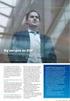 Kvikkguide Send og Motta efaktura bedrift i Nettbank Bedrift Innhold Denne kvikkguiden gir en kort beskrivelse av følgende tjenester: - Send efaktura enkeltvis i Nettbank Bedrift - Motta efaktura enkeltvis
Kvikkguide Send og Motta efaktura bedrift i Nettbank Bedrift Innhold Denne kvikkguiden gir en kort beskrivelse av følgende tjenester: - Send efaktura enkeltvis i Nettbank Bedrift - Motta efaktura enkeltvis
Arbeide med : Avtalegiro I FENISTRA EIENDOM. Dokument kontroll
 Arbeide med : Avtalegiro I FENISTRA EIENDOM Dokument kontroll Versjon 1.0 Release dato 15.06.2003 Sist Endret dato 15.06.2003 Innhold Forutsetninger... 3 Hensikt... 3 FENISTRA AVTALEGIRO... 3 Applikasjonsvindu...
Arbeide med : Avtalegiro I FENISTRA EIENDOM Dokument kontroll Versjon 1.0 Release dato 15.06.2003 Sist Endret dato 15.06.2003 Innhold Forutsetninger... 3 Hensikt... 3 FENISTRA AVTALEGIRO... 3 Applikasjonsvindu...
E6 Gardermoen Kolomoen
 Logo autopasss Orig 19. oktober klokken 1.00 starter innkrevingen av bompenger på Gardermoen Kolomoen Blå. CMYK 100c 100m 0k På oppdrag fra Stortinget, er Statens vegvesen i gang med å utvide til en firefelts
Logo autopasss Orig 19. oktober klokken 1.00 starter innkrevingen av bompenger på Gardermoen Kolomoen Blå. CMYK 100c 100m 0k På oppdrag fra Stortinget, er Statens vegvesen i gang med å utvide til en firefelts
NTE et trøndersk energikonsern
 NTE et trøndersk energikonsern Om lag 650 ansatte 2,6 milliarder kroner i omsetning Virksomhet i hele Nord-Trøndelag og Trondheim Etablert i 1919 av Nord-Trøndelag fylkeskommune fortsatt eneste eier NTE
NTE et trøndersk energikonsern Om lag 650 ansatte 2,6 milliarder kroner i omsetning Virksomhet i hele Nord-Trøndelag og Trondheim Etablert i 1919 av Nord-Trøndelag fylkeskommune fortsatt eneste eier NTE
Avtalegiro. Retningslinjer for å opprette AvtaleGiro- trekk i Extensor 05.
 Avtalegiro Retningslinjer for å opprette AvtaleGiro- trekk i Extensor 05. Noen nøkkelord/begreper: Virksomhet = bedrift, treningssenter etc som ønsker at deres kunder skal betale ved hjelp av avtalegiro.
Avtalegiro Retningslinjer for å opprette AvtaleGiro- trekk i Extensor 05. Noen nøkkelord/begreper: Virksomhet = bedrift, treningssenter etc som ønsker at deres kunder skal betale ved hjelp av avtalegiro.
19. oktober kl. 0600 starter innkreving av bompenger på Rv. 255 Gausdalsvegen og fv. 315 Baklivegen
 Logo autopasss Orig 19. oktober kl. 0600 starter innkreving av bompenger på Rv. 255 Gausdalsvegen og fv. 315 Baklivegen Blå. CMYK 100c 100m 40k Bomstasjonene er automatiske Du skal ikke stoppe ved passering,
Logo autopasss Orig 19. oktober kl. 0600 starter innkreving av bompenger på Rv. 255 Gausdalsvegen og fv. 315 Baklivegen Blå. CMYK 100c 100m 40k Bomstasjonene er automatiske Du skal ikke stoppe ved passering,
Fosenpakken. 1. januar 2012 starter innkreving av bompenger i. autopass.no
 Logo autopasss Orig 1. januar 2012 starter innkreving av bompenger i Fosenpakken lå. CMYK 100c 100m 40k Innkreving av bompenger i Fosenpakken vil skje på tre punkter: Fergesambandet rekstad Valset Fergesambandet
Logo autopasss Orig 1. januar 2012 starter innkreving av bompenger i Fosenpakken lå. CMYK 100c 100m 40k Innkreving av bompenger i Fosenpakken vil skje på tre punkter: Fergesambandet rekstad Valset Fergesambandet
Teknisk håndbok efaktura - Kvitteringsfiler fra Nets fakturahotell
 Teknisk håndbok efaktura - Kvitteringsfiler fra Nets fakturahotell Teknisk håndbok efaktura - Spesifikasjon av kvitteringsfiler fra Nets fakturahotell p. 1-13 Teknisk håndbok efaktura Spesifikasjon av
Teknisk håndbok efaktura - Kvitteringsfiler fra Nets fakturahotell Teknisk håndbok efaktura - Spesifikasjon av kvitteringsfiler fra Nets fakturahotell p. 1-13 Teknisk håndbok efaktura Spesifikasjon av
Bilag 5 Tjenestenivå med standardiserte prisavslag
 Anskaffelse av fakturadistribusjon for Fjellinjen AS Bilag 5 Tjenestenivå med standardiserte prisavslag INNHOLD 1 DOKUMENTINFORMASJON... 2 2 INTRODUKSJON... 3 2.1 Veiledning til utfylling... 3 3 PRODUKSJONSTID...
Anskaffelse av fakturadistribusjon for Fjellinjen AS Bilag 5 Tjenestenivå med standardiserte prisavslag INNHOLD 1 DOKUMENTINFORMASJON... 2 2 INTRODUKSJON... 3 2.1 Veiledning til utfylling... 3 3 PRODUKSJONSTID...
VIKTIG FØR OPPGRADERING TIL NY VERSJON
 Versjonsbrev Visma Avendo Økonomi 40 versjon 5.0 November 2009 Innhold INNLEDNING 2 VIKTIG FØR OPPGRADERING TIL NY VERSJON 2 SIKKERHETSKOPIERING 2 INNLOGGING TIL VISMAONLINE (KREDITTOPPLYSNING) 2 TESTFIRMAET
Versjonsbrev Visma Avendo Økonomi 40 versjon 5.0 November 2009 Innhold INNLEDNING 2 VIKTIG FØR OPPGRADERING TIL NY VERSJON 2 SIKKERHETSKOPIERING 2 INNLOGGING TIL VISMAONLINE (KREDITTOPPLYSNING) 2 TESTFIRMAET
alphareg - hurtigguide: Fakturere medlemsavgift.
 alphareg - hurtigguide: Fakturere medlemsavgift. Innhold 1. Sjekk at alle medlemmer er knyttet til riktig klasse.... 2 2. Sjekk at prislisten er korrekt... 3 3. Innstillinger for kontingentkrav... 3 1.
alphareg - hurtigguide: Fakturere medlemsavgift. Innhold 1. Sjekk at alle medlemmer er knyttet til riktig klasse.... 2 2. Sjekk at prislisten er korrekt... 3 3. Innstillinger for kontingentkrav... 3 1.
Vedlegg X: AutoPASS - konsept og krav
 Vedlegg X: AutoPASS - konsept og krav 1. AutoPASS konsept-generell orientering Det vises til www.vegvesen.no og www.autopass.no for generell informasjon om AutoPASS. På www.easygo.com er det informasjon
Vedlegg X: AutoPASS - konsept og krav 1. AutoPASS konsept-generell orientering Det vises til www.vegvesen.no og www.autopass.no for generell informasjon om AutoPASS. På www.easygo.com er det informasjon
Distribusjon via e-post - oppstart
 Distribusjon via e-post - oppstart Avsenderopplysninger Mottakeropplysninger Egenskaper Blankettype for e-post Forutsetninger Eksempel Kontroll Elektronisk distribusjon av dokumenter betyr at dokumentene
Distribusjon via e-post - oppstart Avsenderopplysninger Mottakeropplysninger Egenskaper Blankettype for e-post Forutsetninger Eksempel Kontroll Elektronisk distribusjon av dokumenter betyr at dokumentene
Grensesnitt - Inkasso
 . Grensesnitt - Inkasso Document number: 2007-635-11370_021 Filename: Grensesnitt - Inkasso Revision number: 1 2 3 4 5 Creation/revision date: 26.09.2007 25.05.2009 19.06.2009 12.03.2010 12.04.2010 Written/revised
. Grensesnitt - Inkasso Document number: 2007-635-11370_021 Filename: Grensesnitt - Inkasso Revision number: 1 2 3 4 5 Creation/revision date: 26.09.2007 25.05.2009 19.06.2009 12.03.2010 12.04.2010 Written/revised
IS Documentation Site > IS Customer 8.0 brukerdokumentasjon > Rapportmanual PURRING PÅ BETALING - BESTILLING - Side 1 / 6
 PURRING PÅ BETALING - BESTILLING - Side 1 / 6 R106 PURRING PÅ BETALING - BESTILLING Beskrivelse sist revidert: År: 2008. Måned: 07. Dag: 02. PURRING PÅ BETALING - BESTILLING Hensikt Forhåndsbetingelser
PURRING PÅ BETALING - BESTILLING - Side 1 / 6 R106 PURRING PÅ BETALING - BESTILLING Beskrivelse sist revidert: År: 2008. Måned: 07. Dag: 02. PURRING PÅ BETALING - BESTILLING Hensikt Forhåndsbetingelser
Tips & Triks. Visma Business Regnskap. Brukerforum 9.11.15
 Tips & Triks Visma Business Regnskap Brukerforum 9.11.15 Eva Lindgaard Rådgiver ERP Regnskap og lønn Side 1 av 19 INNHOLDSFORTEGNELSE Periodisering dokumentsenter... 3 Regnskapsbehandling (BO)... 4 Deling
Tips & Triks Visma Business Regnskap Brukerforum 9.11.15 Eva Lindgaard Rådgiver ERP Regnskap og lønn Side 1 av 19 INNHOLDSFORTEGNELSE Periodisering dokumentsenter... 3 Regnskapsbehandling (BO)... 4 Deling
Visma Business AutoCollect DAGLIG BRUK AV TJENESTEN OG FAQ
 Visma Business AutoCollect 3.3.3 DAGLIG BRUK AV TJENESTEN OG FAQ 1 Visma Business AutoCollect 3.3.3 Daglig bruk av tjenesten og FAQ Fanene i Visma Business AutoCollect 3 Aktive faktura til innfordring
Visma Business AutoCollect 3.3.3 DAGLIG BRUK AV TJENESTEN OG FAQ 1 Visma Business AutoCollect 3.3.3 Daglig bruk av tjenesten og FAQ Fanene i Visma Business AutoCollect 3 Aktive faktura til innfordring
Brukerhåndbok for egiro og egiro pluss innbetaling
 Brukerhåndbok for egiro og egiro pluss innbetaling egiro Brukerhåndbok Versjon 4.0 2016 s. 1-9 BRUKERHÅNDBOK egiro I N N H O L D 1 2 3 4 5 6 6.1 6.2 6.3 7 8 9 10 FUNSKJONELL BESKRIVELSE AV EGIRO TJENESTENE...
Brukerhåndbok for egiro og egiro pluss innbetaling egiro Brukerhåndbok Versjon 4.0 2016 s. 1-9 BRUKERHÅNDBOK egiro I N N H O L D 1 2 3 4 5 6 6.1 6.2 6.3 7 8 9 10 FUNSKJONELL BESKRIVELSE AV EGIRO TJENESTENE...
S i d e 1. Brukerveiledning Brevfabrikken
 S i d e 1 Brukerveiledning Brevfabrikken S i d e 2 Innholdsfortegnelse 1 Brevfabrikken innledning 4 2 Komme i gang /Registrer 5 2.01 Registrer 5 2.02 Last ned program 5 3 Min side: 6 3.01 Kontodetaljer
S i d e 1 Brukerveiledning Brevfabrikken S i d e 2 Innholdsfortegnelse 1 Brevfabrikken innledning 4 2 Komme i gang /Registrer 5 2.01 Registrer 5 2.02 Last ned program 5 3 Min side: 6 3.01 Kontodetaljer
Konkurransegrunnlag Del B kravspesifikasjon. Innkreving av bompenger fra utenlandske kjøretøy
 Konkurransegrunnlag Del B kravspesifikasjon Innkreving av bompenger fra utenlandske kjøretøy Dokumentets dato: 07.02.2012 Saksnummer: 2011163998 Innhold B.1. Beskrivelse av formål og behov... 3 B.2. Volum...
Konkurransegrunnlag Del B kravspesifikasjon Innkreving av bompenger fra utenlandske kjøretøy Dokumentets dato: 07.02.2012 Saksnummer: 2011163998 Innhold B.1. Beskrivelse av formål og behov... 3 B.2. Volum...
Brukermanual Kreditorweb for purreinkasso-kunder
 Brukermanual Kreditorweb for purreinkasso-kunder Innholdsfortegnelse Pålogging 3 Hjem 3 Byrå med tilgang til flere klienter 5 Profil 5 Melding 7 Inkassolister (faktura klar for overføring til inkasso)
Brukermanual Kreditorweb for purreinkasso-kunder Innholdsfortegnelse Pålogging 3 Hjem 3 Byrå med tilgang til flere klienter 5 Profil 5 Melding 7 Inkassolister (faktura klar for overføring til inkasso)
Brukerveiledning. PowerOffice GO. og Conecto Inkassointegrasjon. Side 1 av 17
 Brukerveiledning PowerOffice GO og Conecto Inkassointegrasjon Side 1 av 17 Innholdsfortegnelse 1 Inkasso-integrasjonen... 3 2 Slik registrerer du et regnskapsbyrå første gang... 3 3 Slik registrerer du
Brukerveiledning PowerOffice GO og Conecto Inkassointegrasjon Side 1 av 17 Innholdsfortegnelse 1 Inkasso-integrasjonen... 3 2 Slik registrerer du et regnskapsbyrå første gang... 3 3 Slik registrerer du
Veiledning økonomimodul
 Veiledning økonomimodul Økonomi integrasjon Det første det må taes stilling til er hvilken økonomiintegrasjon som skal benyttes. Det kan velges mellom Visma Global, SendRegning og Norkred. Ta kontakt med
Veiledning økonomimodul Økonomi integrasjon Det første det må taes stilling til er hvilken økonomiintegrasjon som skal benyttes. Det kan velges mellom Visma Global, SendRegning og Norkred. Ta kontakt med
Konkurransegrunnlag. Vedlegg 1 Sentrale begreper
 Konkurransegrunnlag Del II av samlet omfang av leveranser, tjenester og kontrakter Vedlegg 1 Sentrale begreper Prosjekt: Prosjekteier: Felles IKT-løsning for bompengebetaling AutoPASS Grindgut Vegdirektoratet,
Konkurransegrunnlag Del II av samlet omfang av leveranser, tjenester og kontrakter Vedlegg 1 Sentrale begreper Prosjekt: Prosjekteier: Felles IKT-løsning for bompengebetaling AutoPASS Grindgut Vegdirektoratet,
VISMA Contracting Visma
 VISMA Contracting Visma 2002-2019 NYHETER OG FORBEDRINGER VERSJON 13.11 Velkommen til versjonsbrevet til Visma Contracting. Oslo, mars 2019. Denne versjonen inneholder en del nye funksjoner, ønskede utvidelser
VISMA Contracting Visma 2002-2019 NYHETER OG FORBEDRINGER VERSJON 13.11 Velkommen til versjonsbrevet til Visma Contracting. Oslo, mars 2019. Denne versjonen inneholder en del nye funksjoner, ønskede utvidelser
- Remittere innenlands - Motta informasjon om utgående betalinger (kontoutskrift) - Motta informasjon om innbetalinger på konto (referansebetalinger)
 Bestilling av bankoppkobling Sparebank 1 kunder Procountor Pr 01.01.2018, kan Sparebank 1 bank-kunder velge å bestille bankoppkobling til Procountor via to alternativer: Alternativ A Direkte remittering
Bestilling av bankoppkobling Sparebank 1 kunder Procountor Pr 01.01.2018, kan Sparebank 1 bank-kunder velge å bestille bankoppkobling til Procountor via to alternativer: Alternativ A Direkte remittering
Hva koster anonymitet i bompengebetalingen?
 Hva koster anonymitet i bompengebetalingen? Senior rådgiver Trond Foss SINTEF 1 Litt om prosjektet Anonyme AutoPASS avtaler Gjennom Stortingets behandling av St.meld. nr. 17 (2006-2007), er det lagt til
Hva koster anonymitet i bompengebetalingen? Senior rådgiver Trond Foss SINTEF 1 Litt om prosjektet Anonyme AutoPASS avtaler Gjennom Stortingets behandling av St.meld. nr. 17 (2006-2007), er det lagt til
Visma Business AutoCollect SENDE PURRE-/INKASSOFORSLAG TIL VISMA FINANCIAL SOLUTIONS AS
 Visma Business AutoCollect 3.3.4 SENDE PURRE-/INKASSOFORSLAG TIL VISMA FINANCIAL SOLUTIONS AS 1 Visma Business AutoCollect 3.3.4 Hvordan sende purre-/inkassoforslag Følgende må gjøres før man lager purreforslag
Visma Business AutoCollect 3.3.4 SENDE PURRE-/INKASSOFORSLAG TIL VISMA FINANCIAL SOLUTIONS AS 1 Visma Business AutoCollect 3.3.4 Hvordan sende purre-/inkassoforslag Følgende må gjøres før man lager purreforslag
HELIOS 3.64 - Årsavslutning
 1 Du som har Helios FINANS slik årsavslutter du: 1. Ta en sikkerhetskopi av Helios-data. se http://www.notaplan.no/produkt_backup.html hvis du ikke har automatisk backup Er du på ASP, blir det automatisk
1 Du som har Helios FINANS slik årsavslutter du: 1. Ta en sikkerhetskopi av Helios-data. se http://www.notaplan.no/produkt_backup.html hvis du ikke har automatisk backup Er du på ASP, blir det automatisk
Aust-Agder Veifinans AS. Driftsrapport. Antall Nye Kunder og Kontrakter. Bestillingsparametre: Rapport: 191 Versjon: 1.2
 AustAgder Veifinans AS Bestillingsparametre: Rapport: 9 Versjon:.2 Fra dato:..27 Til dato:..28 Driftsrapport Følgende rapporter er fremvist nedenfor: : Nye Kunder og Kontrakter 2: Endringer 3: kunder med
AustAgder Veifinans AS Bestillingsparametre: Rapport: 9 Versjon:.2 Fra dato:..27 Til dato:..28 Driftsrapport Følgende rapporter er fremvist nedenfor: : Nye Kunder og Kontrakter 2: Endringer 3: kunder med
Visma Enterprise ehandel. Versjon Elektronisk fakturaproduksjon EHF fra ehandel via Aksesspunkt
 Visma Enterprise ehandel Versjon 2017 Elektronisk fakturaproduksjon EHF fra ehandel via Aksesspunkt Oppdatert 7.8.2017 Innhold 1. GENERELT 3 1.1 Aksesspunkt 3 1.2 Adresser og operatørkoder 4 1.2.1 Operatørkode
Visma Enterprise ehandel Versjon 2017 Elektronisk fakturaproduksjon EHF fra ehandel via Aksesspunkt Oppdatert 7.8.2017 Innhold 1. GENERELT 3 1.1 Aksesspunkt 3 1.2 Adresser og operatørkoder 4 1.2.1 Operatørkode
Bilag 7 Samlet pris og prisbestemmelser
 Anskaffelse av fakturadistribusjon for Fjellinjen AS Bilag 7 Samlet pris og prisbestemmelser INNHOLD 1 DOKUMENTINFORMASJON... 2 2 INTRODUKSJON... 2 2.1 Veiledning til utfylling av tabeller og evalueringsmodell...
Anskaffelse av fakturadistribusjon for Fjellinjen AS Bilag 7 Samlet pris og prisbestemmelser INNHOLD 1 DOKUMENTINFORMASJON... 2 2 INTRODUKSJON... 2 2.1 Veiledning til utfylling av tabeller og evalueringsmodell...
Maritech Regnskap versjon 10.00.60
 Copyright notice: Maritech Systems AS 2014. All rights reserved. Maritech Regnskap versjon 10.00.60 (Endringer etter versjon 10.00.00) 1. Feilrettinger/Forbedringer... 2 1.1. Regnskap feiler ved klientskifte
Copyright notice: Maritech Systems AS 2014. All rights reserved. Maritech Regnskap versjon 10.00.60 (Endringer etter versjon 10.00.00) 1. Feilrettinger/Forbedringer... 2 1.1. Regnskap feiler ved klientskifte
Kvikkguide Send og Motta efaktura bedrift i Nettbank bedrift
 Kvikkguide Send og Motta efaktura bedrift i Nettbank bedrift Versjon 01.2013 1 Innhold: Denne kvikkguiden gir en beskrivelse av tjenestene: - Send efaktura enkeltvis i Nettbank bedrift - Motta efaktura
Kvikkguide Send og Motta efaktura bedrift i Nettbank bedrift Versjon 01.2013 1 Innhold: Denne kvikkguiden gir en beskrivelse av tjenestene: - Send efaktura enkeltvis i Nettbank bedrift - Motta efaktura
Det første det må taes stilling til er hvilken økonomiintegrasjon som skal benyttes. Det kan velges mellom Visma Global, SendRegning og Norkred.
 Økonomimodul Økonomi integrasjon Det første det må taes stilling til er hvilken økonomiintegrasjon som skal benyttes. Det kan velges mellom Visma Global, SendRegning og Norkred. Ta kontakt med oss dersom
Økonomimodul Økonomi integrasjon Det første det må taes stilling til er hvilken økonomiintegrasjon som skal benyttes. Det kan velges mellom Visma Global, SendRegning og Norkred. Ta kontakt med oss dersom
Registrere innbetalinger i NorTrim Xakt
 i Innholdsfortegnelse Innstillinger for manuell betaling.... 3 Engangsinnstilling:... 3 Hente og lese inn innbetalinger fra Nets/BBS (OCR og Avtalegiro)... 4 Manuell registrering av betalinger.... 5 For
i Innholdsfortegnelse Innstillinger for manuell betaling.... 3 Engangsinnstilling:... 3 Hente og lese inn innbetalinger fra Nets/BBS (OCR og Avtalegiro)... 4 Manuell registrering av betalinger.... 5 For
Net Design Media forplikter seg til å gjøre produktet tilgjengelig for deg innen avtalt tid etter bestilling.
 1. Generelt Disse avtalevilkår gjelder mellom Net Design Media og vedkommende som er registrert som kunde (kontaktperson) for levering av tjenester levert av Net Design Media. Som kjøper av våre tjenester
1. Generelt Disse avtalevilkår gjelder mellom Net Design Media og vedkommende som er registrert som kunde (kontaktperson) for levering av tjenester levert av Net Design Media. Som kjøper av våre tjenester
 --------------------------------- Driftsrapport 2007 --------------------------------- For perioden fra: 01.01.2007 kl.00:00:00 til: 01.01.2008 kl.00:00:00 Genereringsdato: 27.10.2008 kl.14:00:58 Anlegg:
--------------------------------- Driftsrapport 2007 --------------------------------- For perioden fra: 01.01.2007 kl.00:00:00 til: 01.01.2008 kl.00:00:00 Genereringsdato: 27.10.2008 kl.14:00:58 Anlegg:
Bilag 1 Kundens kravspesifikasjon
 Anskaffelse av fakturadistribusjon for Fjellinjen AS Bilag 1 Kundens kravspesifikasjon INNHOLD 1 DOKUMENTINFORMASJON... 2 2 INTRODUKSJON... 2 2.1 Veiledning til utfylling av tabeller... 2 3 ARBEIDSOMFANG...
Anskaffelse av fakturadistribusjon for Fjellinjen AS Bilag 1 Kundens kravspesifikasjon INNHOLD 1 DOKUMENTINFORMASJON... 2 2 INTRODUKSJON... 2 2.1 Veiledning til utfylling av tabeller... 2 3 ARBEIDSOMFANG...
Høring - forslag til endring av Forskrift om betaling av bomavgift og tilleggsavgift
 Saknr. 16/6128-2 Saksbehandler: Rune Hoff Høring - forslag til endring av Forskrift om betaling av bomavgift og tilleggsavgift Innstilling til vedtak: 1. Fylkesrådet mener at inntektene som Vegfinans AS
Saknr. 16/6128-2 Saksbehandler: Rune Hoff Høring - forslag til endring av Forskrift om betaling av bomavgift og tilleggsavgift Innstilling til vedtak: 1. Fylkesrådet mener at inntektene som Vegfinans AS
Anonymitet og sletterutiner i automatiske bomstasjoner
 Anonymitet og sletterutiner i automatiske bomstasjoner Merete Kjærnli Seksjon for transportinformatikk Bompengekonferansen 8. oktober 2009 1 Bakgrunn 1. februar 2004 ble de første automatiske stasjoner
Anonymitet og sletterutiner i automatiske bomstasjoner Merete Kjærnli Seksjon for transportinformatikk Bompengekonferansen 8. oktober 2009 1 Bakgrunn 1. februar 2004 ble de første automatiske stasjoner
Merk! Du kan benytte alle løsningene på samme firma/klient. Det gjør det mulig å sette enkeltkunder til alternativ løsning hvis dette er ønskelig.
 Visma AutoInvoice Innledning Avtale / Priser / Lisenser Hvordan inngå avtale? Oppstart Egenskaper Firmaopplysninger Kontrollere kunder mot Visma AutoInvoice (fakturamottakere) Kunder (fakturamottakere)
Visma AutoInvoice Innledning Avtale / Priser / Lisenser Hvordan inngå avtale? Oppstart Egenskaper Firmaopplysninger Kontrollere kunder mot Visma AutoInvoice (fakturamottakere) Kunder (fakturamottakere)
Visma Business AutoCollect læringsverktøy Hvordan komme i gang- opprette avtale på klient
 Visma Business AutoCollect læringsverktøy 3.2.8 Hvordan komme i gang- opprette avtale på klient Innmelding av ny klient 2 Oppsett Visma AutoCollect 2 Hvordan sette opp en ny klient i Visma Business 2 Oppsett
Visma Business AutoCollect læringsverktøy 3.2.8 Hvordan komme i gang- opprette avtale på klient Innmelding av ny klient 2 Oppsett Visma AutoCollect 2 Hvordan sette opp en ny klient i Visma Business 2 Oppsett
Unit4 Web Dokumentarkiv Dokumentarkiv og vedlegg i Unit4 Web
 Unit4 Web Dokumentarkiv Dokumentarkiv og vedlegg i Unit4 Web Økonomisenteret, august 2017 Innhold Om dokumentarkivet... 2 Dokumentarkivets hovedvindu... 3 Dokumenttyper... 4 Dokumentmaler... 5 Opprette
Unit4 Web Dokumentarkiv Dokumentarkiv og vedlegg i Unit4 Web Økonomisenteret, august 2017 Innhold Om dokumentarkivet... 2 Dokumentarkivets hovedvindu... 3 Dokumenttyper... 4 Dokumentmaler... 5 Opprette
Versjon Kvikk Guide. for remittering/filoverføring Nettbank bedrift
 Versjon 02.2018 Kvikk Guide for remittering/filoverføring Nettbank bedrift 1 Integrasjon med bedriftens økonomi/regnskapssystem Nettbanken kan integreres med bedriftens økonomisystem, slik at bedriften
Versjon 02.2018 Kvikk Guide for remittering/filoverføring Nettbank bedrift 1 Integrasjon med bedriftens økonomi/regnskapssystem Nettbanken kan integreres med bedriftens økonomisystem, slik at bedriften
Webfaktura slik bruker du det. for sluttbrukere
 Webfaktura slik bruker du det for sluttbrukere 24.06.2013 Innhold: Beskrivelse av Webfaktura... 3 Generelt... 3 Pålogging... 3 Første gangs pålogging... 3 Mitt firma... 3 Min bruker... 4 Vedlikehold av
Webfaktura slik bruker du det for sluttbrukere 24.06.2013 Innhold: Beskrivelse av Webfaktura... 3 Generelt... 3 Pålogging... 3 Første gangs pålogging... 3 Mitt firma... 3 Min bruker... 4 Vedlikehold av
Mamut Business Software. Introduksjon. Mamut Enterprise Abonnementsfakturering
 Mamut Business Software Introduksjon Mamut Enterprise Abonnementsfakturering Dokumentasjon for utvidelser av Mamut Enterprise System Mamut Enterprise Abonnementsfakturering Versjon: 11.1 i MAMUT ENTERPRISE
Mamut Business Software Introduksjon Mamut Enterprise Abonnementsfakturering Dokumentasjon for utvidelser av Mamut Enterprise System Mamut Enterprise Abonnementsfakturering Versjon: 11.1 i MAMUT ENTERPRISE
Ta i bruk Agro Faktura web
 Ta i bruk Agro Faktura web Lage ordre, fakturere og sende Pålogging via agro24.no gir tilgang til 3 ulike moduler: Lønn, Time og Faktura. Vi velger nå Faktura med undervalg Ordrer. Bruk knappen +Ny oppe
Ta i bruk Agro Faktura web Lage ordre, fakturere og sende Pålogging via agro24.no gir tilgang til 3 ulike moduler: Lønn, Time og Faktura. Vi velger nå Faktura med undervalg Ordrer. Bruk knappen +Ny oppe
Brukerveiledning. Xledger og Conecto Inkasso-integrasjon. Side 1 av 17
 Brukerveiledning Xledger og Conecto Inkasso-integrasjon Side 1 av 17 Innholdsfortegnelse 1 Inkasso-integrasjonen... 3 2 Overføring av saker i integrasjonen... 4 3 Slik registrerer du et regnskapsbyrå første
Brukerveiledning Xledger og Conecto Inkasso-integrasjon Side 1 av 17 Innholdsfortegnelse 1 Inkasso-integrasjonen... 3 2 Overføring av saker i integrasjonen... 4 3 Slik registrerer du et regnskapsbyrå første
Visma Business AutoCollect læringsverktøy Hvordan sende Purre-/Inkasso forslag til Visma Collectors
 Visma Business AutoCollect læringsverktøy 3.2.8 Hvordan sende Purre-/Inkasso forslag til Visma Collectors 1 Innholdsfortegnelse Ryddig reskontro 2 Sette Purrefritak eller Inkassofritak på kundenivå 2 Sette
Visma Business AutoCollect læringsverktøy 3.2.8 Hvordan sende Purre-/Inkasso forslag til Visma Collectors 1 Innholdsfortegnelse Ryddig reskontro 2 Sette Purrefritak eller Inkassofritak på kundenivå 2 Sette
HJELPEGUIDE TIL WEB-TIME
 HJELPEGUIDE TIL WEB-TIME OPPDRAGSGIVER (web-time godkjennere) 1. Innlogging web-time 2. Oversikt web-time 3. Kontroll av timelister 4. Vanlige spørsmål 1 1. Innlogging web-time For at du som oppdragsgiver
HJELPEGUIDE TIL WEB-TIME OPPDRAGSGIVER (web-time godkjennere) 1. Innlogging web-time 2. Oversikt web-time 3. Kontroll av timelister 4. Vanlige spørsmål 1 1. Innlogging web-time For at du som oppdragsgiver
Man kan også kopiere eller «Spre» kontrakter mellom kundene dersom flere kunder har tilnærmet like kontrakter.
 Kontraktsmodulen [Oppdatert 09.05.2017 av Daniel Gjestvang] Kontraktsmodulen er en del av bedriftsjournalen i Extensor. Denne modulen gir BHT-en mulighet til selv å legge inn de ulike bestanddelene av
Kontraktsmodulen [Oppdatert 09.05.2017 av Daniel Gjestvang] Kontraktsmodulen er en del av bedriftsjournalen i Extensor. Denne modulen gir BHT-en mulighet til selv å legge inn de ulike bestanddelene av
Endelig!! WEB påmelding og betaling i DogWeb-Arra, utstilling!
 DogWeb Arra NKKs system for arrangører! Endelig!! WEB påmelding og betaling i DogWeb-Arra, utstilling! Innhold Hvordan begynne å bruke elektronisk påmelding!... 3 Sjekke priser, klasser i DogWeb-Arra....
DogWeb Arra NKKs system for arrangører! Endelig!! WEB påmelding og betaling i DogWeb-Arra, utstilling! Innhold Hvordan begynne å bruke elektronisk påmelding!... 3 Sjekke priser, klasser i DogWeb-Arra....
Visma AutoCollect HVORDAN UNNGÅ TAP PÅ FORDRINGER? 8. OKTOBER 2013. Per Øivind Elvebakk, Visma Collectors
 Visma AutoCollect HVORDAN UNNGÅ TAP PÅ FORDRINGER? 8. OKTOBER 2013 Per Øivind Elvebakk, Visma Collectors Agenda Hvordan unngå tap på fordringer? Inkassotrend i Norge Betalingsstatistikk på faktura Hvilke
Visma AutoCollect HVORDAN UNNGÅ TAP PÅ FORDRINGER? 8. OKTOBER 2013 Per Øivind Elvebakk, Visma Collectors Agenda Hvordan unngå tap på fordringer? Inkassotrend i Norge Betalingsstatistikk på faktura Hvilke
Hjelp til Registrer arbeidstid
 Hjelp til Registrer arbeidstid Sist oppdatert: 30.06.2010 Skjermbildet Registrer arbeidstid Kalender Ukeperspektiv/Dagsperspektiv Opprette og slette mal Registrere timer Slette timer For å komme til Registrer
Hjelp til Registrer arbeidstid Sist oppdatert: 30.06.2010 Skjermbildet Registrer arbeidstid Kalender Ukeperspektiv/Dagsperspektiv Opprette og slette mal Registrere timer Slette timer For å komme til Registrer
Tips om fakturering for golfklubber. Nedenfor finner dere info om de viktigste tingene mht fakturering via Golfbox og eller
 Tips om fakturering for golfklubber Nedenfor finner dere info om de viktigste tingene mht fakturering via Golfbox og eller www.nyfaktura.no. Sjekkliste før fakturering!! - om du skal legge på et fakturagebyr
Tips om fakturering for golfklubber Nedenfor finner dere info om de viktigste tingene mht fakturering via Golfbox og eller www.nyfaktura.no. Sjekkliste før fakturering!! - om du skal legge på et fakturagebyr
Veiledning til bransjenorm for opphør av forsikringer
 Veiledning til bransjenorm for opphør av forsikringer 1. Innledning Det vises til bransjenorm for opphør av trafikkforsikringer. Hensikten med dette dokumentet er å gi en praktisk veiledning i hvordan
Veiledning til bransjenorm for opphør av forsikringer 1. Innledning Det vises til bransjenorm for opphør av trafikkforsikringer. Hensikten med dette dokumentet er å gi en praktisk veiledning i hvordan
Releaseinfo Winorg juni-2017
 Innhold Adresse... 2 Ny mulighet i Adresse (62521)... 2 Aktør... 3 Endring av funksjonalitet ved henting av data fra Bisnode søk (fra aktør) (63301)... 3 Adressevask... 3 Nye valg i Bisnode adressevask
Innhold Adresse... 2 Ny mulighet i Adresse (62521)... 2 Aktør... 3 Endring av funksjonalitet ved henting av data fra Bisnode søk (fra aktør) (63301)... 3 Adressevask... 3 Nye valg i Bisnode adressevask
Innhold. efaktura Visma AutoInvoice til v.5.03... 1. Oppsett/Vedlikehold... 1. 1 - Systemkoder og Hovedkoder... 2. 2 - Systemkoder og e-faktura...
 Innhold efaktura Visma AutoInvoice til v.5.03... 1 Oppsett/Vedlikehold... 1 1 - Systemkoder og Hovedkoder... 2 2 - Systemkoder og e-faktura... 2 3 - Registrer AutoInvoice... 3 4 - Login AutoInvoice...
Innhold efaktura Visma AutoInvoice til v.5.03... 1 Oppsett/Vedlikehold... 1 1 - Systemkoder og Hovedkoder... 2 2 - Systemkoder og e-faktura... 2 3 - Registrer AutoInvoice... 3 4 - Login AutoInvoice...
Brukerdokumentasjon Prosjekt nr. 2011-16 PayEx Logistics
 Side 1 av 17 Payex Logistics Brukermanual Ver. 1.0 31.05.2011 Gruppe 16 Høgskolen i Oslo Side 2 av 17 1 Innledning Denne brukerdokumentasjonen forklarer bruken av logistikksystemet som er laget for PayEx.
Side 1 av 17 Payex Logistics Brukermanual Ver. 1.0 31.05.2011 Gruppe 16 Høgskolen i Oslo Side 2 av 17 1 Innledning Denne brukerdokumentasjonen forklarer bruken av logistikksystemet som er laget for PayEx.
Brukermanual Kreditorweb for purreinkasso-kunder
 Brukermanual Kreditorweb for purreinkasso-kunder Innholdsfortegnelse Pålogging 3 Hjem 3 Byrå med tilgang til flere klienter 5 Profil 5 Melding 7 Inkassolister (faktura klar for overføring til inkasso)
Brukermanual Kreditorweb for purreinkasso-kunder Innholdsfortegnelse Pålogging 3 Hjem 3 Byrå med tilgang til flere klienter 5 Profil 5 Melding 7 Inkassolister (faktura klar for overføring til inkasso)
BRUKERDOKUMENTASJON KUNDEWEB INKASSO. Side 1 av 10. Brukerdokumentasjon Kundeweb Inkasso
 BRUKERDOKUMENTASJON KUNDEWEB INKASSO Side 1 av 10 Innholdsfortegnelse: 1. Om Kundeweb Inkasso 2. Innlogging 3. Registrere oppdrag 4. Søk oppdrag 5. Utvalg 6. Oversikt 7. Informasjon inkassobyrå 8. Fakturaer
BRUKERDOKUMENTASJON KUNDEWEB INKASSO Side 1 av 10 Innholdsfortegnelse: 1. Om Kundeweb Inkasso 2. Innlogging 3. Registrere oppdrag 4. Søk oppdrag 5. Utvalg 6. Oversikt 7. Informasjon inkassobyrå 8. Fakturaer
FUNKSJONSMATRISE - JOBOFFICE / JOBOFFICE POCKETLINK
 PRODUKTKATALOG Importer prisbok/rabattavtale direkte fra grossist/kjedens FTP. (Ubegrenset antall prisbøker kan importeres) Importer prisbok fra fil på harddisk Ferdig definerte importmaler for prisbøker
PRODUKTKATALOG Importer prisbok/rabattavtale direkte fra grossist/kjedens FTP. (Ubegrenset antall prisbøker kan importeres) Importer prisbok fra fil på harddisk Ferdig definerte importmaler for prisbøker
Kom i gang hefte Visma Avendo Fakturering
 Kom i gang hefte Visma Avendo Fakturering Velkommen som bruker av Visma Avendo Fakturering. Dette heftet er til hjelp for deg slik at du skal komme i gang med programmet ditt etter at du har installert
Kom i gang hefte Visma Avendo Fakturering Velkommen som bruker av Visma Avendo Fakturering. Dette heftet er til hjelp for deg slik at du skal komme i gang med programmet ditt etter at du har installert
Brukermanual til Medlemsservice 2.0
 Brukermanual til Medlemsservice 2.0 Faktureringsrutinene i Medlemsservice bruker medlemsregisteret som bakgrunn for hva som sendes til deres medlemmer. I Medlemsservice 2.0 har vi satt som krav at alle
Brukermanual til Medlemsservice 2.0 Faktureringsrutinene i Medlemsservice bruker medlemsregisteret som bakgrunn for hva som sendes til deres medlemmer. I Medlemsservice 2.0 har vi satt som krav at alle
Rutinebeskrivelse. 1. Fremgangsmåte for registrering av søknader Som hovedregel registreres søknader om stillinger av post/arkiv
 Rutinebeskrivelse Registrere søknader Beskrivelsen inneholder: 1. Fremgangsmåte for registrering av søknader 2. Når en person søker på to eller flere stillinger i ett søknadsbrev 3. Registrering av CV/søkerliste
Rutinebeskrivelse Registrere søknader Beskrivelsen inneholder: 1. Fremgangsmåte for registrering av søknader 2. Når en person søker på to eller flere stillinger i ett søknadsbrev 3. Registrering av CV/søkerliste
MIN SIDE. informasjon
 MIN SIDE informasjon Velkommen til Min Side Svorka jobber kontinuerlig for å gjøre hverdagen så enkel som mulig for våre kunder, og vi lanserer nå nye «Min Side» som et ledd i dette arbeidet. Logg deg
MIN SIDE informasjon Velkommen til Min Side Svorka jobber kontinuerlig for å gjøre hverdagen så enkel som mulig for våre kunder, og vi lanserer nå nye «Min Side» som et ledd i dette arbeidet. Logg deg
Avtalevilkår for Visma Mamut AS
 Avtalevilkår for Visma Mamut AS Når du bestiller programvare og tjenester fra Visma Mamut AS aksepterer du samtidig Visma Mamut AS Avtalevilkår. Følgende Avtalevilkår kompletterer Brukervilkårene (Terms
Avtalevilkår for Visma Mamut AS Når du bestiller programvare og tjenester fra Visma Mamut AS aksepterer du samtidig Visma Mamut AS Avtalevilkår. Følgende Avtalevilkår kompletterer Brukervilkårene (Terms
Veiledning for å søke refusjon av sukkeravgift på Min Side
 Veiledning for å søke refusjon av sukkeravgift på Min Side Dette er en steg for steg bruksanvisning i hvordan du søker om refusjon av sukkeravgiften på Min Side. Du trenger brukernavn og passord til Min
Veiledning for å søke refusjon av sukkeravgift på Min Side Dette er en steg for steg bruksanvisning i hvordan du søker om refusjon av sukkeravgiften på Min Side. Du trenger brukernavn og passord til Min
Forsendelse i Zirius
 Forsendelse i Zirius Forsendelse er en måte for å sende data fra Zirius til kunde eller andre systemer på en automatisert måte. Dette kan for eksempel være Ordrebekreftelse på epost eller Fakturajournal
Forsendelse i Zirius Forsendelse er en måte for å sende data fra Zirius til kunde eller andre systemer på en automatisert måte. Dette kan for eksempel være Ordrebekreftelse på epost eller Fakturajournal
Visma.net Autolnvoice. FAQ - Scanning via Autolnvoice
 Visma.net Autolnvoice FAQ - Scanning via Autolnvoice Mars 2018 Innhold 1. Introduksjon... 3 2. Hvordan komme i gang?... 3 3. Hvordan avslutte tjenesten... 5 4. Hva regulerer denne tjenesten?... 5 5. Hva
Visma.net Autolnvoice FAQ - Scanning via Autolnvoice Mars 2018 Innhold 1. Introduksjon... 3 2. Hvordan komme i gang?... 3 3. Hvordan avslutte tjenesten... 5 4. Hva regulerer denne tjenesten?... 5 5. Hva
Rammeavtale 2014009627 Transport av drivstoff DEL II VEDLEGG C: PRIS- OG BETALINGSBETINGELSER Side 1 av 5 VEDLEGG C PRIS- OG BETALINGSBETINGELSER
 Side 1 av 5 VEDLEGG C PRIS- OG BETALINGSBETINGELSER Side 2 av 5 Innhold 1. GENERELT... 3 1.1 Kontraktstype... 3 1.2 Enhetspris... 3 1.3 Kjøpers maksimale økonomiske forpliktelse... 3 1.4 Prisliste... 3
Side 1 av 5 VEDLEGG C PRIS- OG BETALINGSBETINGELSER Side 2 av 5 Innhold 1. GENERELT... 3 1.1 Kontraktstype... 3 1.2 Enhetspris... 3 1.3 Kjøpers maksimale økonomiske forpliktelse... 3 1.4 Prisliste... 3
Tjenestebeskrivelse. efaktura Bedrift Elektronisk dokumentformidling
 Tjenestebeskrivelse efaktura Bedrift Elektronisk dokumentformidling Fakturautsteder og -mottaker Versjon 2.0 Side 1 av 14 Innholdsfortegnelse 1 INNLEDNING... 3 2 BEGREPSDEFINISJONER... 3 3 TJENESTEBESKRIVELSE...
Tjenestebeskrivelse efaktura Bedrift Elektronisk dokumentformidling Fakturautsteder og -mottaker Versjon 2.0 Side 1 av 14 Innholdsfortegnelse 1 INNLEDNING... 3 2 BEGREPSDEFINISJONER... 3 3 TJENESTEBESKRIVELSE...
Brukerveiledning. For importapplikasjon til Naturbase. Versjon 17. mars 2015
 Brukerveiledning For importapplikasjon til Naturbase Versjon 17. mars 2015 Innhold 1. Innledning... 2 1.1 Rutiner for å legge data inn i Naturbase... 2 1.2 Leveranseinstrukser... 3 2. Om leveranse av data
Brukerveiledning For importapplikasjon til Naturbase Versjon 17. mars 2015 Innhold 1. Innledning... 2 1.1 Rutiner for å legge data inn i Naturbase... 2 1.2 Leveranseinstrukser... 3 2. Om leveranse av data
Brukermanual Fakturering WebTakst - AfterPay
 Brukermanual Fakturering WebTakst - AfterPay Fakturering med oppgjørsgaranti. Innhold 1.0 Oppsummering av fakturasalg til privatperson... 3 2.0 Aktivering av fakturasystemet... 4 3.0 Lage nytt oppdrag...
Brukermanual Fakturering WebTakst - AfterPay Fakturering med oppgjørsgaranti. Innhold 1.0 Oppsummering av fakturasalg til privatperson... 3 2.0 Aktivering av fakturasystemet... 4 3.0 Lage nytt oppdrag...
AXDATA EMPLOYEE SERVICES
 AXDATA EMPLOYEE SERVICES Axdata Employee Services er en løsning for datafangst fra medarbeidere på timer og reiseregninger. Løsningen består av egne moduler som samler data strukturert, og gir god oversikt
AXDATA EMPLOYEE SERVICES Axdata Employee Services er en løsning for datafangst fra medarbeidere på timer og reiseregninger. Løsningen består av egne moduler som samler data strukturert, og gir god oversikt
Import av klientfiler er kun mulig fra Akelius Årsavslutning, Akelius Skatt og Akelius Revisjon.
 Filimport til Akelius Byrå Det er viktig at du følger anvisningene nøye for at overføringen av filer til Akelius Byrå skal bli riktig. Beregn godt med tid da importen kan være tidkrevende. Normal regnes
Filimport til Akelius Byrå Det er viktig at du følger anvisningene nøye for at overføringen av filer til Akelius Byrå skal bli riktig. Beregn godt med tid da importen kan være tidkrevende. Normal regnes
Introduksjon til Vega SMB 2012
 Introduksjon til Vega SMB 2012 Side 1 av 15 Introduksjon til Vega SMB Velkommen som bruker av Vega SMB. Klikk på Vega ikonet for å starte Vega SMB første gang. Velg ditt brukernavn og skriv inn passord
Introduksjon til Vega SMB 2012 Side 1 av 15 Introduksjon til Vega SMB Velkommen som bruker av Vega SMB. Klikk på Vega ikonet for å starte Vega SMB første gang. Velg ditt brukernavn og skriv inn passord
Inntektsføring av HELFO-refusjon (0117)
 Kategori: Informasjonsteknologi Gyldig fra: 06.07.2017 Organisatorisk plassering: HVRHF - Helse Bergen HF Prosedyre Dok. eier: Øygunn Kallevik Dok. ansvarlig: Øygunn Kallevik Så snart endelig BKM-oppgjør
Kategori: Informasjonsteknologi Gyldig fra: 06.07.2017 Organisatorisk plassering: HVRHF - Helse Bergen HF Prosedyre Dok. eier: Øygunn Kallevik Dok. ansvarlig: Øygunn Kallevik Så snart endelig BKM-oppgjør
Brukerveiledning for Integrasjon med
 Brukerveiledning for Integrasjon med Versjon 1.5 Innhold Klargjøring og publisering av kjøretøy på WEB... 3 Legg inn annonsetekst... 3 Legg til Bilder... 4 Publiser til WEB... 5 Status visning for kjøretøy
Brukerveiledning for Integrasjon med Versjon 1.5 Innhold Klargjøring og publisering av kjøretøy på WEB... 3 Legg inn annonsetekst... 3 Legg til Bilder... 4 Publiser til WEB... 5 Status visning for kjøretøy
Avtale om. gjennomfakturering av nettjenester (Avtalen) mellom NETTSELSKAP AS. Org. nr. (heretter Nettselskapet) KRAFTLEVERANDØR AS Org. nr.
 Avtale om gjennomfakturering av nettjenester (Avtalen) mellom NETTSELSKAP AS Org. nr. (heretter Nettselskapet) og KRAFTLEVERANDØR AS Org. nr. (heretter Kraftleverandør) (i fellesskap benevnt Partene) Side
Avtale om gjennomfakturering av nettjenester (Avtalen) mellom NETTSELSKAP AS Org. nr. (heretter Nettselskapet) og KRAFTLEVERANDØR AS Org. nr. (heretter Kraftleverandør) (i fellesskap benevnt Partene) Side
